Skriva ut från dator eller smarttelefon med Google Cloud Print
När du skickar utskriftsdata med Google Cloud Print får enheten utskriftsdatan och skriver ut automatiskt.
När du skriver ut från en smarttelefon, surfplatta, dator eller annan extern enhet med Google Cloud Print så måste du först fylla på papper i enheten.
Du kan skriva ut med Google Cloud Print med hjälp av följande två metoder.
-
Skriva ut via internet
En LAN-anslutning mellan enheten och internet krävs.
-
Skriva ut utan att ansluta till internet
Lokal nätverksanslutning till enheten eller aktivering av enhetens direktanslutning krävs. Du måste aktivera Bonjour på enheten.
 Obs!
Obs!
- Beroende på statusen på kommunikationen kan det ta en stund att skriva ut eller också kan det hända att enheten inte får utskriften.
- Vid utskrift med Google Cloud Print kan utskriften avbrytas beroende på enhetens status, när enheten är i drift eller när ett fel har inträffat. Återuppta utskriften genom att kontrollera enhetens status och skriv ut igen med Google Cloud Print.
-
För utskriftsinställningar:
- Om du väljer en annan medietyp än vanligt papper eller en annan pappersstorlek än A4 eller Letter skrivs utskriften ut på en sida även om du väljer dubbelsidig utskrift.
- Om du väljer vanligt papper eller pappersstorleken B5/A5 skrivs utskriften ut med en ram även om du väljer utskrift utan ram.
- Utskriftsresultatet kan skilja sig från utskriftsbilden beroende på utskriftsdata.
- Beroende på vilken enhet som skickar utskriften kan du kanske inte välja utskriftsinställningar när du skickar utskrifter med Google Cloud Print.
Skicka utskriftsdata via internet
I det här avsnittet beskrivs hur du skriver ut data från webbläsaren Google Chrome på datorn. Processen skiljer sig åt beroende på extern enhet, program och tjänst.
 Viktigt!
Viktigt!
-
Det krävs en LAN-anslutning mellan enheten och internet för att kunna skicka utskriftsdata via internet. Internetanslutningsavgifter gäller.
-
 Obs!
Obs!- När funktionen Automatisk start är aktiverad på enheten slås enheten på automatiskt när den får utskriftsdata.
-
Starta webbläsaren Google Chrome på din dator.
-
Välj Logga in i Chrome... (Sign in to Chrome...) i
 (Chrome-menyn).
(Chrome-menyn). -
Logga in på ditt Google-konto.
-
Välj Skriv ut... (Print...) i
 (Chrome-menyn).
(Chrome-menyn).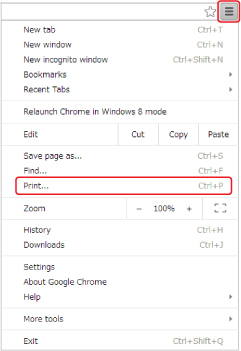
-
Välj Ändra... (Change...) vid Destination.
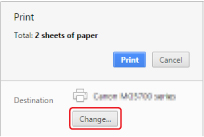
-
Välj Canon MG5700 series i Google Cloud Print.
-
Välj Skriv ut (Print).
När förberedelserna för utskrift med Google Cloud Print har gjorts och enheten är på får skrivaren utskriftsdatan och skriver ut automatiskt.
Om du vill skriva ut direkt från Google Cloud Print
Om enheten inte kan ta emot utskrifter eller du vill starta utskriften direkt kan du undersöka om det finns en utskrift i Google Cloud Print och starta utskriften direkt.
Följ stegen nedan.
-
Välj
 Konfig. (Setup) på HEM-skärmen.
Konfig. (Setup) på HEM-skärmen. -
Välj
 Webbtjänstfråga (Web service inquiry) och tryck på OK.
Webbtjänstfråga (Web service inquiry) och tryck på OK. Obs!
Obs!-
Om du inte har registrerat din enhet för Google Cloud Print visas inte Webbtjänstfråga (Web service inquiry).
-
-
Använd knapparna

 för att välja Skriv ut från Google Cloud Print (Print from Google Cloud Print) och tryck på OK.
för att välja Skriv ut från Google Cloud Print (Print from Google Cloud Print) och tryck på OK.Bekräftelsefönstret visas.
-
Använd knapparna

 för att välja Ja (Yes) och tryck på OK.
för att välja Ja (Yes) och tryck på OK.Om utskriften finns får enheten utskriften och den skrivs ut.
Skicka utskriftsdata utan att ansluta till internet
I det här avsnittet beskrivs hur du skriver ut data från webbläsaren Google Chrome på datorn. Processen skiljer sig åt beroende på extern enhet, program och tjänst.
 Viktigt!
Viktigt!
-
Lokal nätverksanslutning till enheten eller aktivering av enhetens direktanslutning krävs.
-
Du måste aktivera Bonjour på enheten.
-
 Obs!
Obs!- När funktionen Automatisk start är aktiverad på enheten slås enheten på automatiskt när den får utskriftsdata.
-
Starta webbläsaren Google Chrome på din dator.
-
Välj Logga in i Chrome... (Sign in to Chrome...) i
 (Chrome-menyn).
(Chrome-menyn). -
Logga in på ditt Google-konto.
-
Välj Skriv ut... (Print...) i
 (Chrome-menyn).
(Chrome-menyn).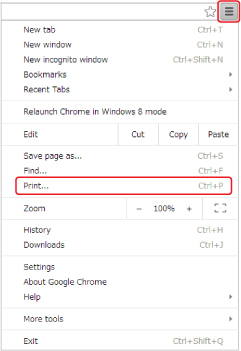
-
Välj Ändra... (Change...) vid Destination.
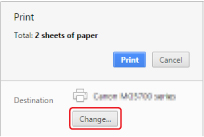
-
Välj Canon MG5700 series i Lokala destinationer (Local Destinations).
-
Välj Skriv ut (Print).
När förberedelserna för utskrift med Google Cloud Print har gjorts och enheten är på får skrivaren utskriftsdatan och skriver ut automatiskt.




